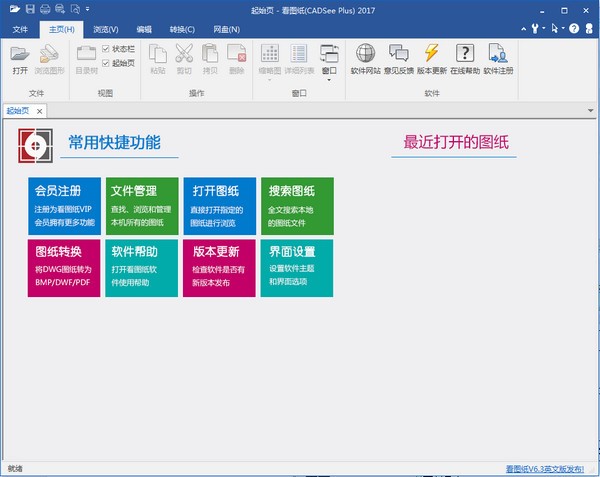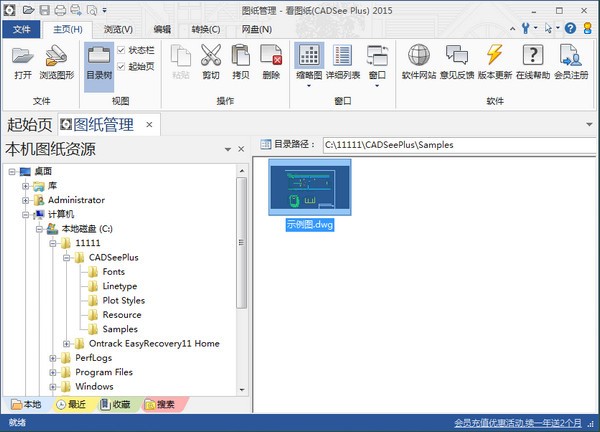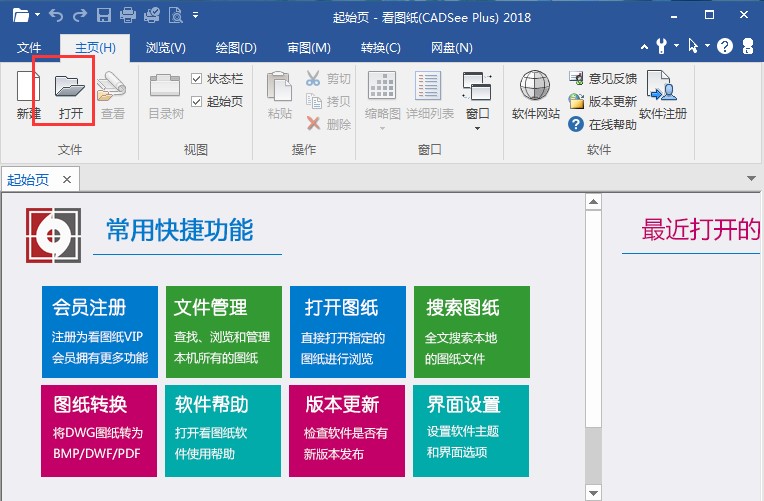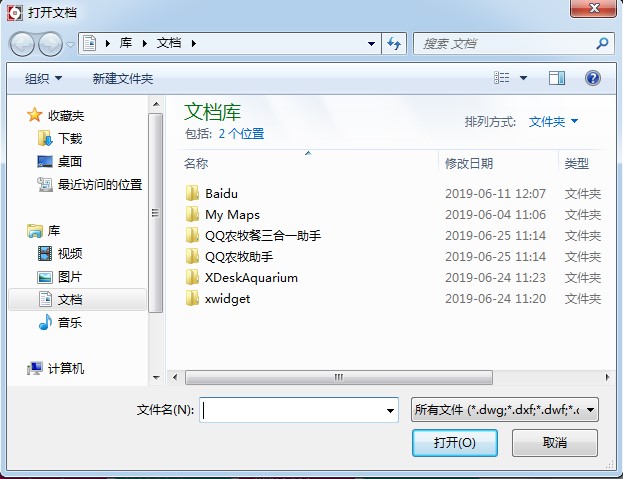看图纸(CADSee Plus)是一款非常优秀专业的DWG文件浏览器,看图纸(CADSee Plus)支持为工程设计人员提供对AutoCAD DWG/dxf文件(支持CAD 2000至CAD2010版本)脱离AutoCAD实现快速浏览dwg文件的图形文件管理和浏览软件,实现快速浏览和打印的工具软件,是工程设计人员必备的看图工具,除此还支持对常用图片文件(如 psd、bmp、gif、png、exif、jpg、jpeg、tif、tiff 等)的浏览,如果你也需要这款强大的看图纸就来下载体验吧,小编下面给大家说说怎么使用吧,希望可以帮助到大家。
软件特色:
1、支持图纸文件管理
2、支持浏览Psd、Bmp、Gif、Dwg、Dw、fDxfPdf、Png、Jpg、Tif文件
3、支持图纸简单编辑
4、支持图纸全文搜索功能
5、支持图纸批量打印功能
看图纸(CADSee Plus)安装使用说明图2
安装方法:
1、在本站下载看图纸(CADSee Plus)后,在电脑本地得到一个exe文件,双击exe文件进入软件安装协议界面,您可以先阅读协议中的内容,阅读完成后,点击【我接受】然后点击【下一步】。
看图纸(CADSee Plus)安装使用说明图3
2、选择看图纸(CADSee Plus)安装位置,您可以点击【下一步】软件会默认安装。或者您可以点击【浏览】在打开的窗口中,您可以自行选择软件安装位置,选择完成后点击【下一步】。
看图纸(CADSee Plus)安装使用说明图4
3、选择软件快捷方式存放位置,选择完成后点击【下一步】。
4、准备安装看图纸(CADSee Plus),点击【安装】,软件开始安装。如果您要修改软件安装位置,您可以点击【上一步】进行修改。
5、看图纸(CADSee Plus)正在安装中。您需要耐心等待软件安装完成就可以了。
6、安装完成,点击【结束】退出软件安装。
看图纸(CADSee Plus)安装使用说明图5
使用方法:
1、打开在本站下载的看图纸(CADSee Plus)软件,打开软件后,点击【打开】。
看图纸(CADSee Plus)安装使用说明图6
2、在打开的窗口中,选择您要打开的素材文件,选择完成后点击【打开】就可以。
看图纸(CADSee Plus)安装使用说明图7
3、然后就可以打开您准备好的素材文件了。
常见问题:
一、全屏状态下如何退出?
1)双击鼠标左键退出;
2)ESC键退出。
二、图形旋转后如何恢复图形显示状态?
1)双击鼠标左键退出;
2)在触摸屏上双指同时按下。
三、测量面积时如何结束当前测量?
1)双击鼠标左键退出;
2)在触摸屏上双指同时按下。
四、测量时如何退出测量命令?
1)点击命令图标;
2)ESC键退出。
更新日志:
1、新增图纸编辑增加交点捕捉
2、新增按住shift可绘制水平直线和垂直直线;修复浏览图纸过程中鼠标闪烁问题
3、新增测量距离显示为批注,保留在图纸上;新增测量面积右键结束,将面积和周长显示到中间位置
4、新增主题升级为Office2020的主题样式;新增生成的PDF支持水印(仅支持数字和英文,暂不支持中文水印)
5、新增绘图增加复制粘贴功能(支持快捷键Ctrl+C,Ctrl+V);修复双击文字,字体默认高度获取不对的问题
6、新增注释的比例可以设置;新增如果当前有选中的实体,点属性可直接查看实体属性
7、新增保存文件改为先将当前文件写入bak文件中,防止保存出错导致原文件损坏;新增可将当前DWG直接保存为DWF的功能
8、修复切换布局的BUG